Inviter vos collaborateurs dans l’équipe ?
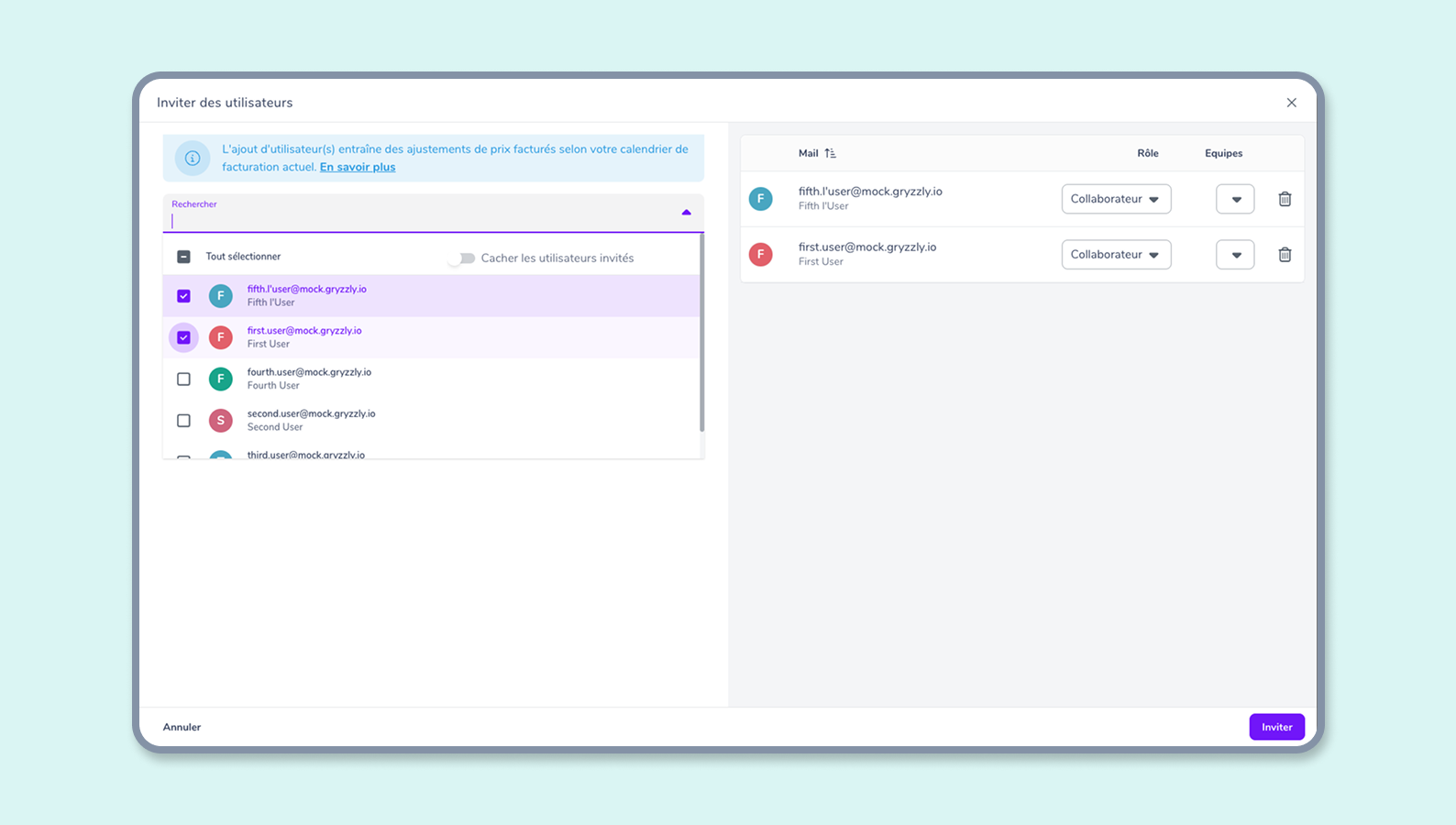
Comment inviter des collaborateurs dans l’équipe ?
⚠️ IMPORTANT ⚠️
Gryzzly est rattaché à votre espace Slack ou Teams.
Vous ne pouvez inviter que vos collaborateurs qui partagent le même espace.
Inviter des collaborateurs dans un espace de travail
Pour inviter des collaborateurs, deux cas de figure :
- Votre espace MS Teams/Slack compte moins d’une centaine de collaborateurs.
- Votre espace MS Teams/Slack compte plus d’une centaine de collaborateurs.
Votre espace MS Teams/Slack compte moins d’une centaine de collaborateurs
- Rendez-vous sur votre tableau de bord dans l’onglet utilisateurs de votre administration ou dans la vue Equipe.
- Cliquez sur le bouton “inviter” en haut à droite de votre écran.
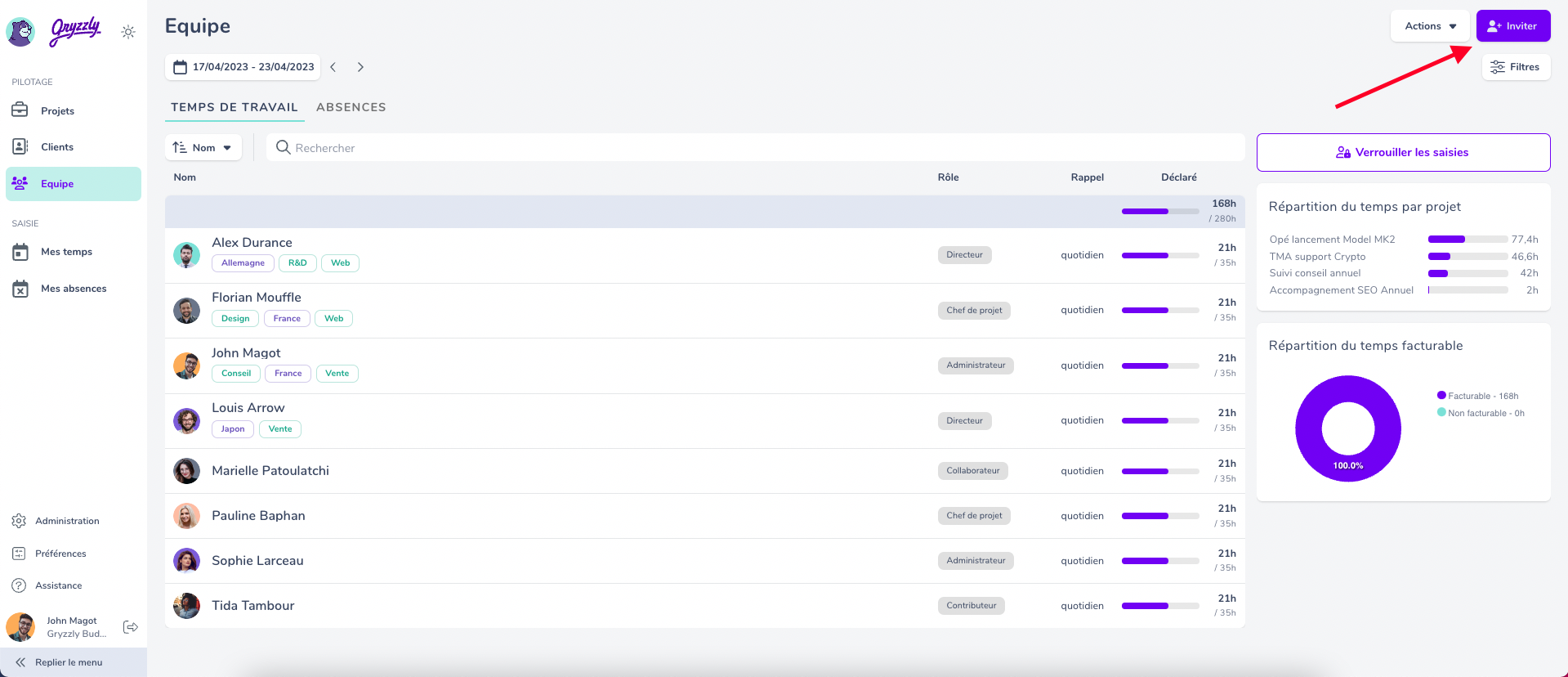
3. Choisissez la ou les personnes que vous souhaitez ajouter parmi la liste des collaborateurs présents sur votre espace Slack ou Teams.

4. Définissez son rôle.
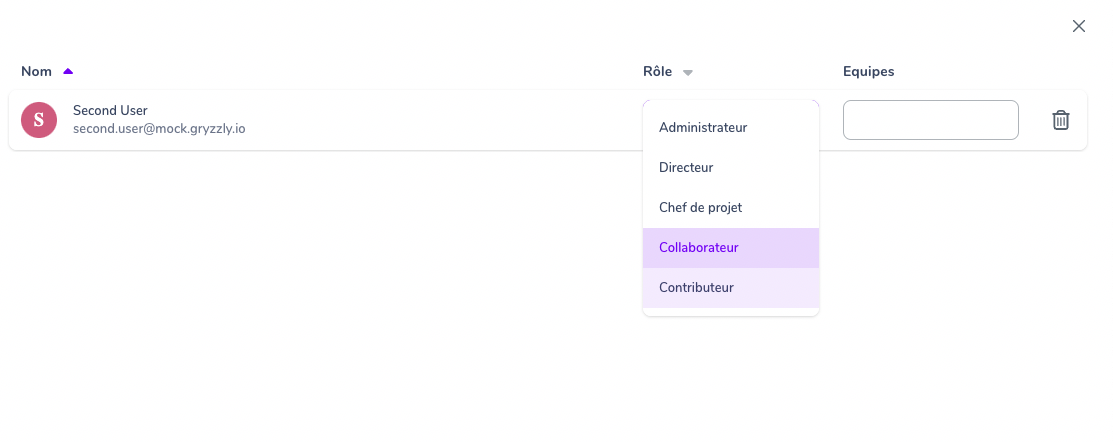
5. Si vous le souhaitez, vous pouvez l’affecter à une équipe.
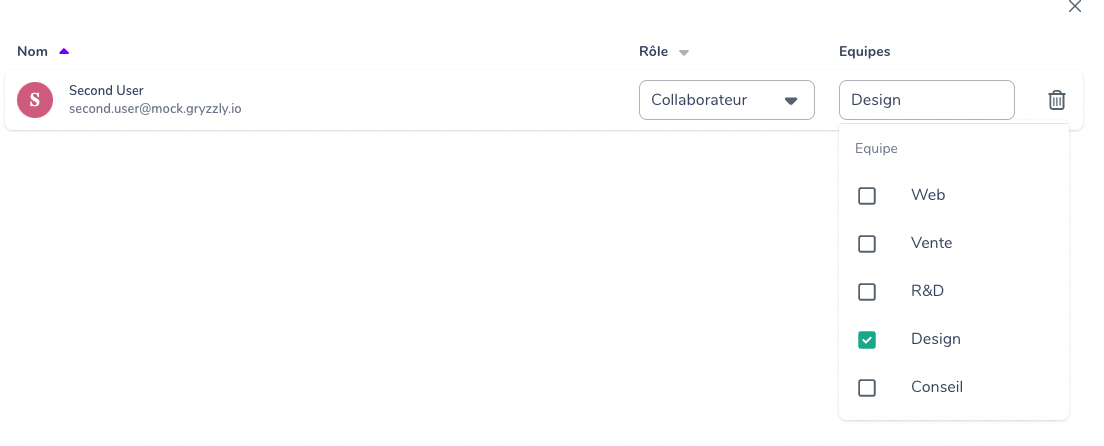
6. Il ne vous reste plus qu’à valider ✅
Votre espace MS Teams/Slack compte plus d’une centaine de collaborateurs
Si vous êtes trop nombreux dans votre espace de travail, nous ne pourrons pas afficher tous vos collaborateurs.
Ceci dit, pas d’inquiétude, vous pouvez tout simplement rechercher l’email du collaborateur que vous souhaitez inviter sur Gryzzly.
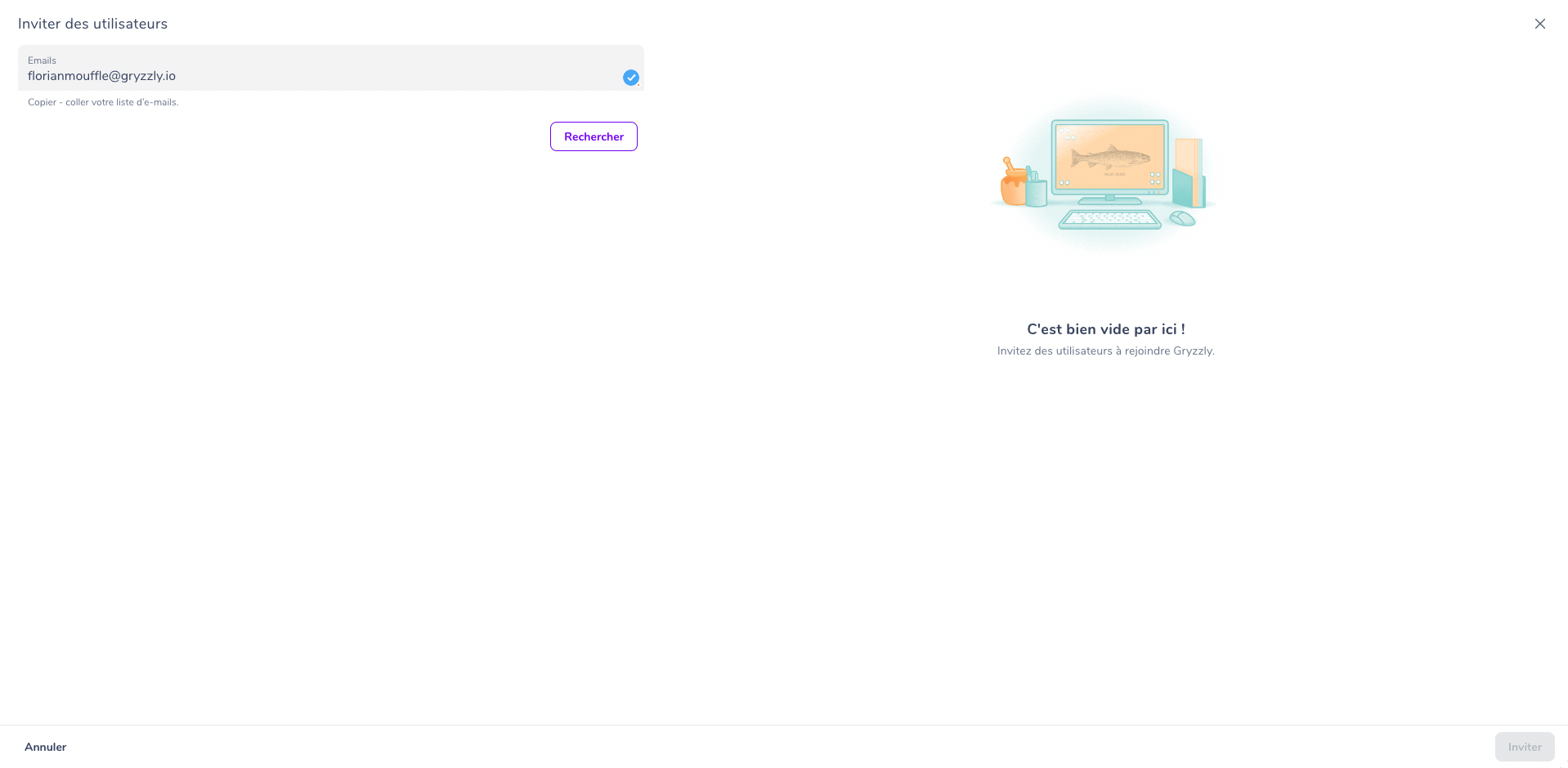
Pour le reste des étapes, ce sont les mêmes que dans le cas de figure précédent. 😄
Onboarding de vos collaborateurs
Une fois l’invitation validée, Gryzzly va se présenter à vos collègues :
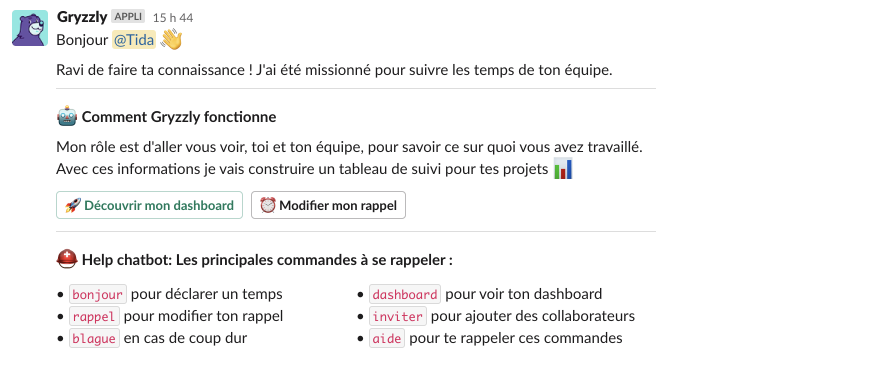
💡 Astuce : Nous vous conseillons de faire un tour auprès des personnes que vous avez invitées pour vérifier qu’elles aient bien répondu à Gryzzly et configuré leur chatbot.
Allez l’équipe ! 😉